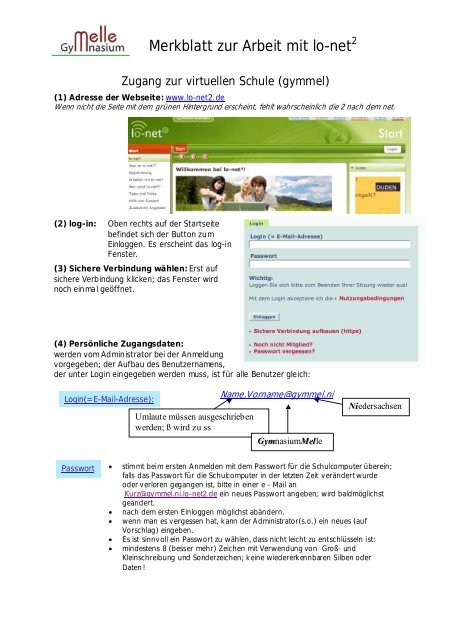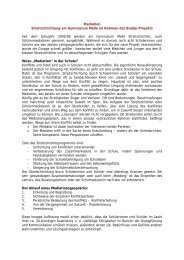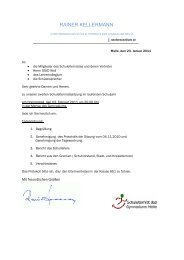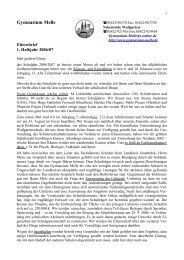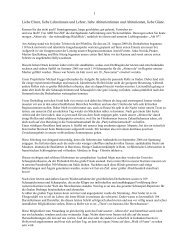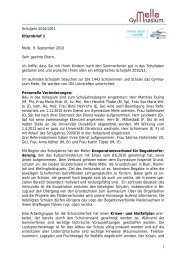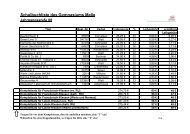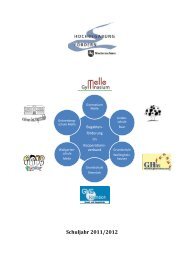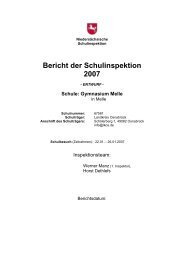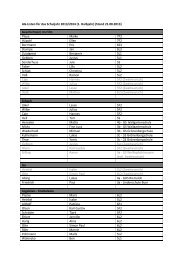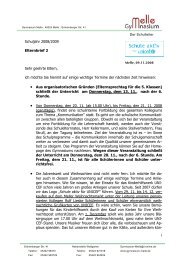Merkblatt als PDF - Gymnasium Melle
Merkblatt als PDF - Gymnasium Melle
Merkblatt als PDF - Gymnasium Melle
Erfolgreiche ePaper selbst erstellen
Machen Sie aus Ihren PDF Publikationen ein blätterbares Flipbook mit unserer einzigartigen Google optimierten e-Paper Software.
<strong>Merkblatt</strong> zur Arbeit mit lo-net 2Zugang zur virtuellen Schule (gymmel)(1) Adresse der Webseite: www.lo-net2.deWenn nicht die Seite mit dem grünen Hintergrund erscheint, fehlt wahrscheinlich die 2 nach dem net.(2) log-in: Oben rechts auf der Startseitebefindet sich der Button zumEinloggen. Es erscheint das log-inFenster.(3) Sichere Verbindung wählen: Erst aufsichere Verbindung klicken; das Fenster wirdnoch einmal geöffnet.(4) Persönliche Zugangsdaten:werden vom Administrator bei der Anmeldungvorgegeben; der Aufbau des Benutzernamens,der unter Login eingegeben werden muss, ist für alle Benutzer gleich:Login(=E-Mail-Adresse):Umlaute müssen ausgeschriebenwerden; ß wird zu ssName.Vorname@gymmel.ni<strong>Gymnasium</strong><strong>Melle</strong>NiedersachsenPasswort• stimmt beim ersten Anmelden mit dem Passwort für die Schulcomputer überein;falls das Passwort für die Schulcomputer in der letzten Zeit verändert wurdeoder verloren gegangen ist, bitte in einer e - Mail anKurz@gymmel.ni.lo-net2.de ein neues Passwort angeben; wird baldmöglichstgeändert.• nach dem ersten Einloggen möglichst abändern.• wenn man es vergessen hat, kann der Administrator(s.o.) ein neues (aufVorschlag) eingeben.• Es ist sinnvoll ein Passwort zu wählen, dass nicht leicht zu entschlüsseln ist:• mindestens 8 (besser mehr) Zeichen mit Verwendung von Groß- undKleinschreibung und Sonderzeichen; keine wiedererkennbaren Silben oderDaten!
<strong>Merkblatt</strong> zur Arbeit mit lo-net 2Räume in der virtuellen SchuleEs gibt verschiedene Räume, in denen man sich aufhalten kann – erkennbar an den Reiternauf dem grünen Balken:PrivatInstitut- hier hat keiner außer dem Besitzer Zugang; Notizen, Merkzettel, Dateien sindnur für den Besitzer lesbar und veränderbar.– hier hat jedes Mitglied der virtuellen Schule „(gymme l“) Zutritt;.Nur über den Bereich Institution kann man in andere Räume gelangen.KlassenGruppenÜber die beiden Pull-Down-Menüs „Ihre Gruppen“bzw. „Ihre Klassen“ unterhalb des grünen Balkensauf der rechten Seite kommt man in die Gruppenbzw. Klassen, bei denen man <strong>als</strong> Mitgliedangemeldet ist.– Klassen entsprechen im Wesentlichen den Klassenräumen inder realen Schule; nur hat hier jeder Fachlehrer (auf Wunsch)mit seiner Fachgruppe einen eigenen Raum. Ordner, die indiesem Raum gelagert sind, sind von allen Mitgliedern derKlasse, aber auch nur von diesen zu lesen und eventuell (jenach Rechte - Vergabe) zu verändern. In den Klassen gibt eseigene Kalender, Foren, ... Es ist möglich, an a lle Mitglieder derKlasse gle ichzeitig Ma ils oder Mitteilungen zu schicken. ImNormalfall ist der Lehrer der Moderator der Klasse.– Gruppen sind Räume für alle anderen Gruppierungen (außerKlassen und Kursen); z. B. Fachgruppen, Schulvorstand,Hollandaustausch, Arbeitsgruppen, Seminarfachlehrer, o. ä..Gruppen werden genauso wie Klassen von denInstitutsadministratoren eingerichtet.Gruppen und Klassen müssen von den Institutsadministratoren eingerichtetwerden.